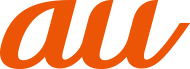![]() 受信トレイ画面→[
受信トレイ画面→[![]() ]→[更新]
]→[更新]
複数のPCメールアカウントを設定している場合は、[![]() ]→[
]→[![]() ]と操作し、受信するPCメールのアカウント名をタップします。
]と操作し、受信するPCメールのアカウント名をタップします。
![]() メールをタップ
メールをタップ
メールの内容が表示されます。
memo |
|
PCメールのアカウント設定で「通知」を設定している場合、新しいメールの受信をお知らせする 受信したPCメールのアドレスをタップ→[連絡先に追加]→[OK]と操作すると、連絡先に登録できます。すでに登録されているアドレスの場合は、「連絡先を表示」をタップすると連絡先を表示できます。 受信トレイ画面やメール詳細画面で「 |
添付ファイルを保存する
![]() 受信トレイ画面→添付ファイル付きのメールをタップ
受信トレイ画面→添付ファイル付きのメールをタップ
![]() 保存するファイルの[保存]
保存するファイルの[保存]
「表示」や「再生」をタップして添付ファイルを表示したり、再生したりすることもできます。
添付ファイルがダウンロードされていない場合は、「読込」をタップします。
![]() 保存先を選択→[保存]
保存先を選択→[保存]
必要に応じてファイル名を変更できます。保存先を選択し、ファイル名を変更してから「保存」をタップします。
アンケート
この情報は役に立ちましたか?
評価にご協力ください。
この情報は役に立ちましたか?
評価にご協力ください。